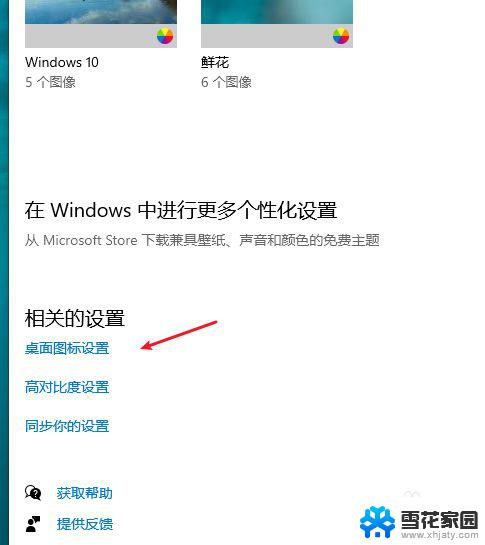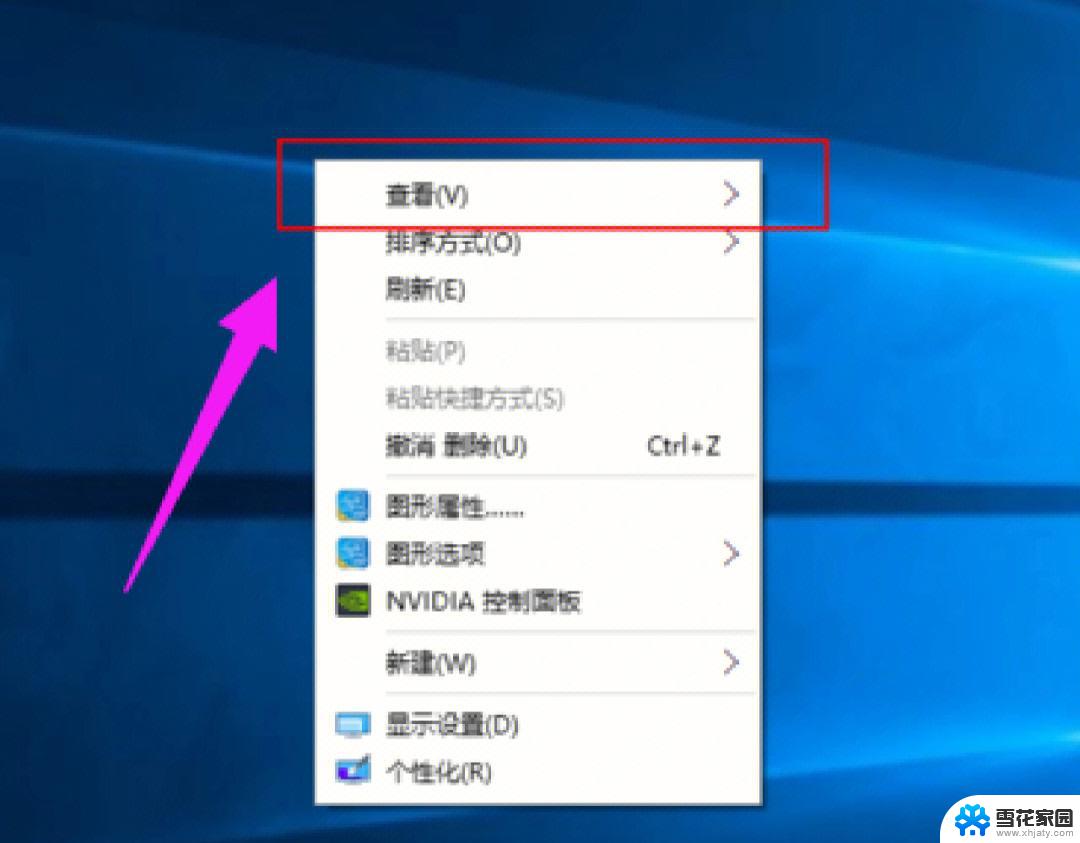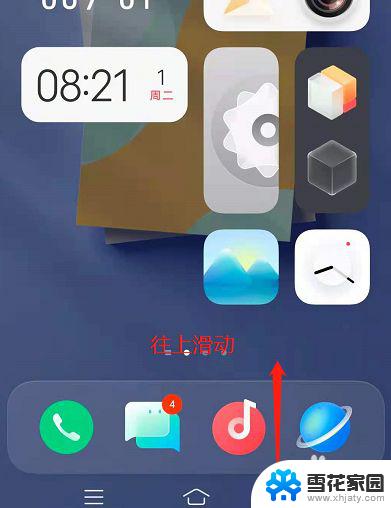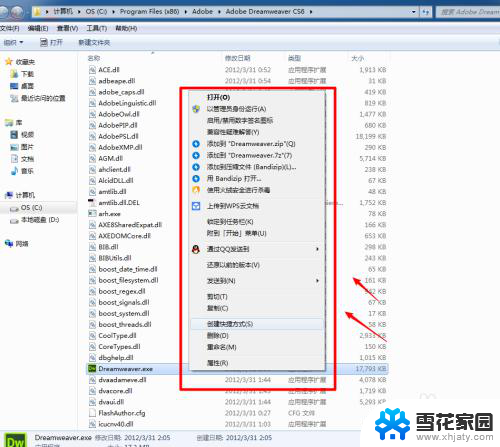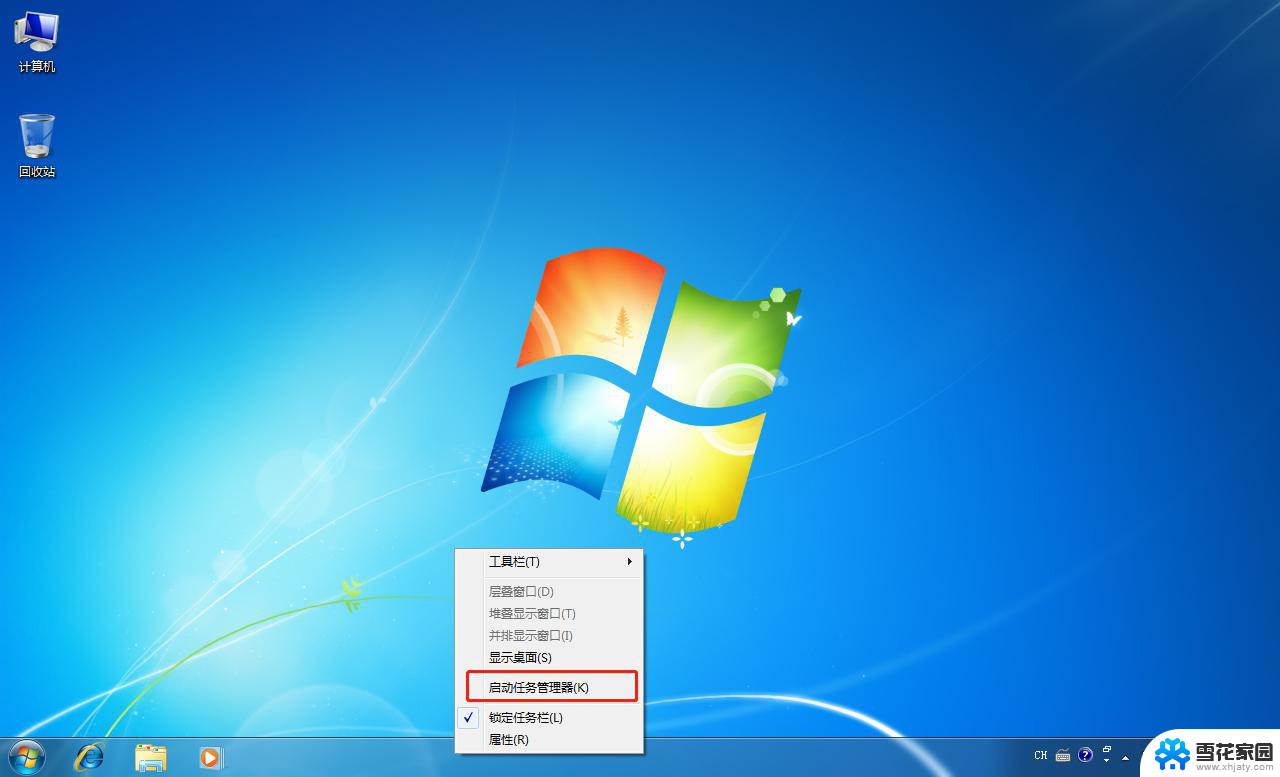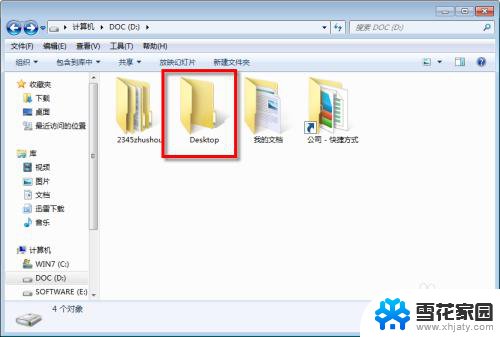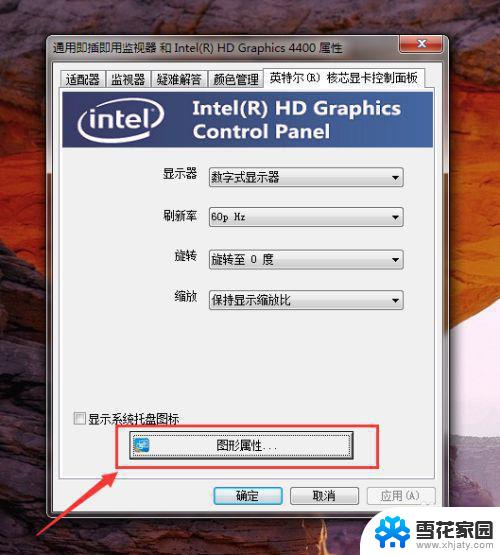win7桌面文件夹找不到了怎么办 桌面上的文件突然不见了怎么办
近日许多Win7用户突然发现自己的桌面文件夹不见了,这令人感到困扰,桌面上存放着我们重要的文件和快捷方式,突然失去这些东西无疑是一种令人不安的经历。当我们面对这种情况时,应该如何处理呢?如何找回丢失的桌面文件夹?本文将为大家提供一些解决方案,帮助大家重新找回桌面上的文件,避免数据丢失的风险。
具体步骤:
1.如果发现桌面的文件全部都不见了,千万不要着急。将鼠标放在空白的位置,点击右键。
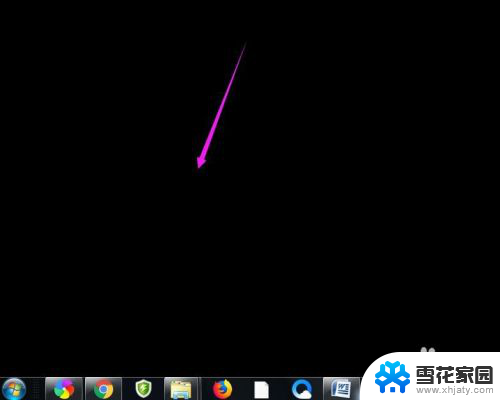
2.在弹出的菜单中,找到查看的选项,点击打开,如图所示。
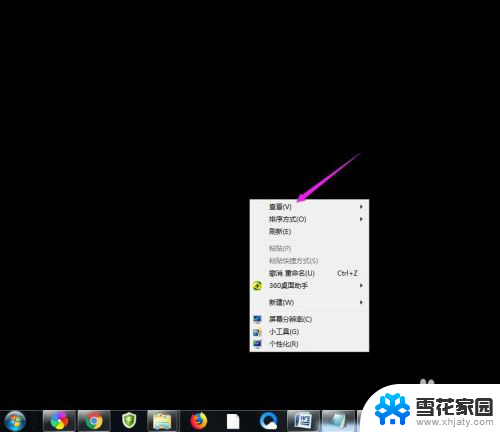
3.这时候会向右又打开一个延伸菜单,再找到【显示桌面图标】的选项。点击一下。
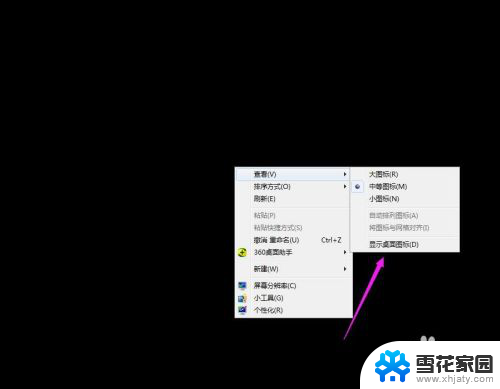
4.看一下桌面图标是不是已经回来了,如果还有问题的话。尝试进行下一步的操作。
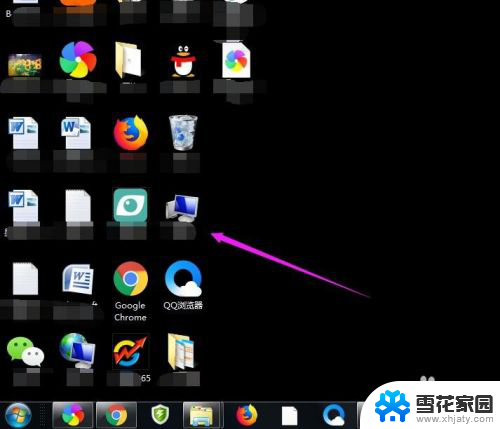
5.点击打开计算机图标,找到本地磁盘c盘,点击进去。
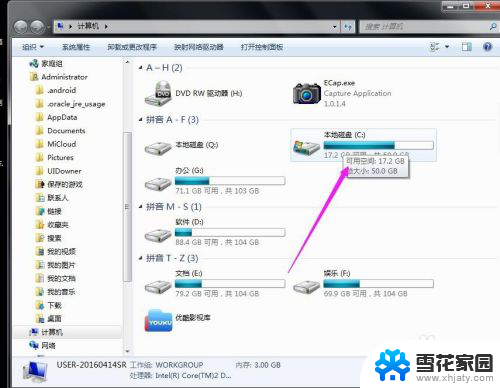
6.在c盘里,找到有Users文件夹,如图所示。
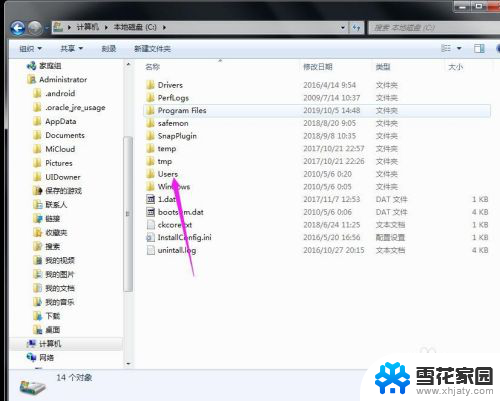
7.再找到公用的文件夹,点击打开,如图所示。
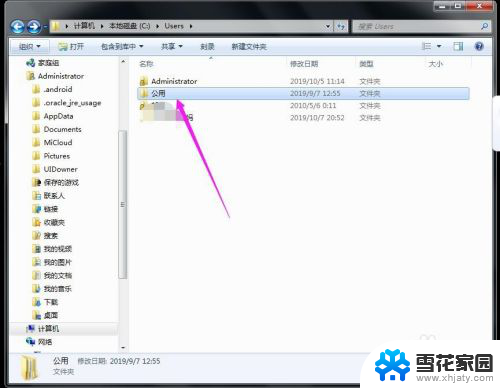
8.找到Desktop文件夹,点击打开。
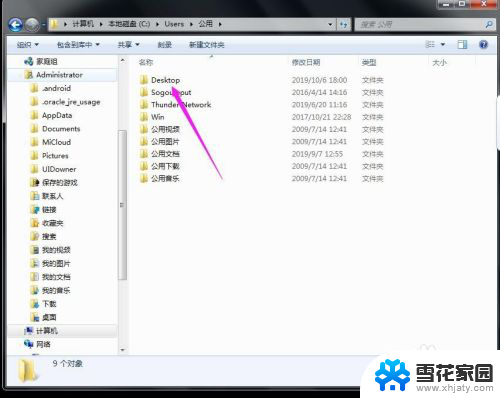
9.在这里就可以看到所有用户公用的桌面图标了。
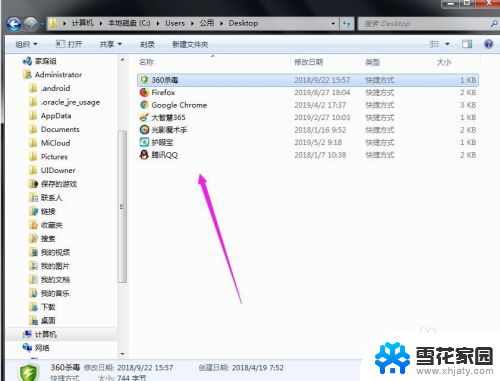
10.返回上一级菜单,再选择自己的用户名,比如选择Administrator。
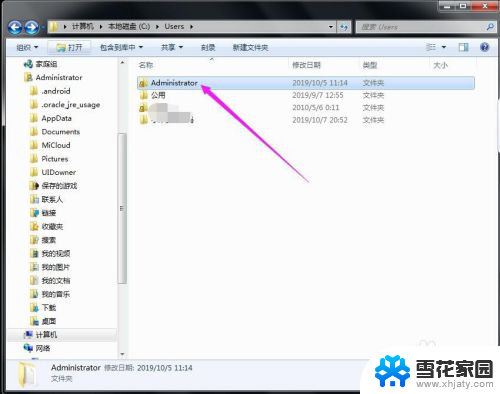
11.然后找到桌面的文件夹,点击打开,就可以看到用户的所有桌面文件了。
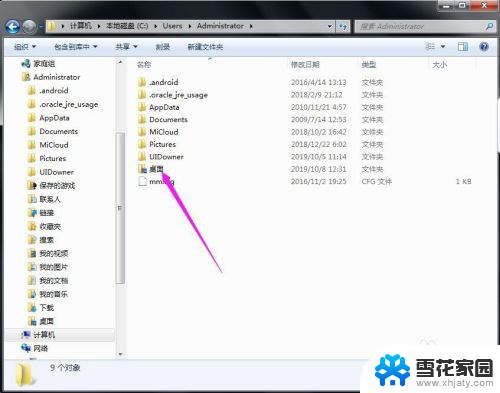
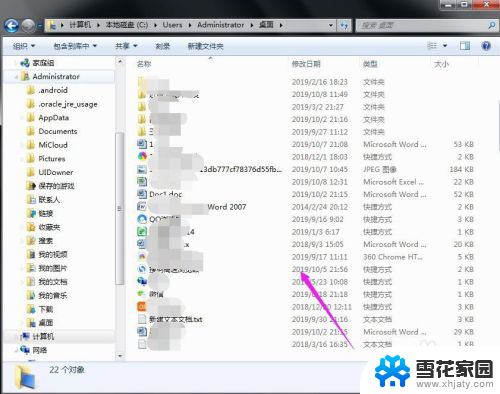
以上是关于win7桌面文件夹找不到的解决方法,如果您遇到了这种情况,可以按照小编提供的方法进行解决,希望这些方法能帮助到您。